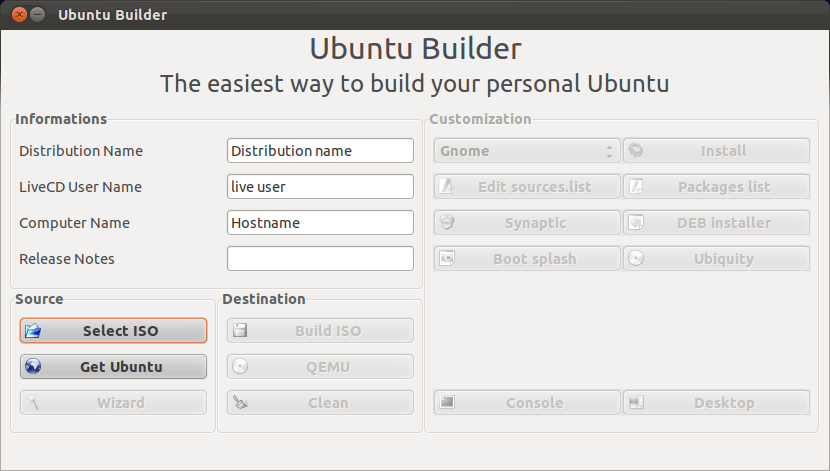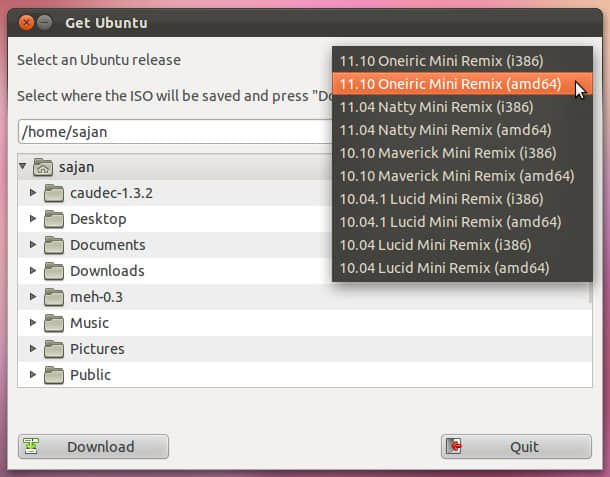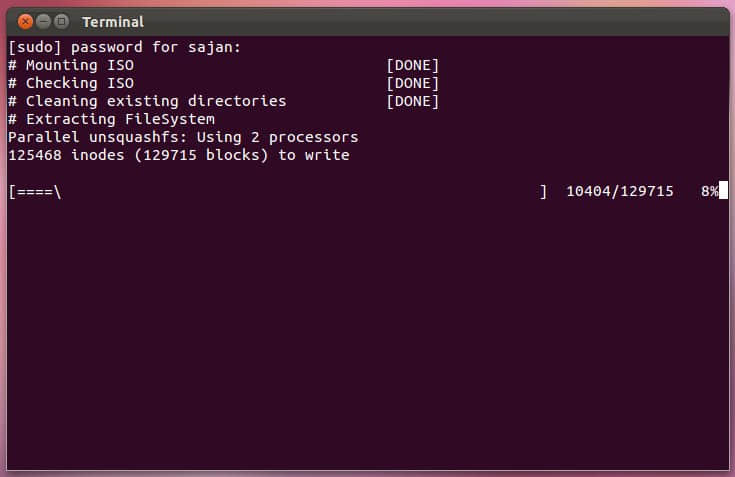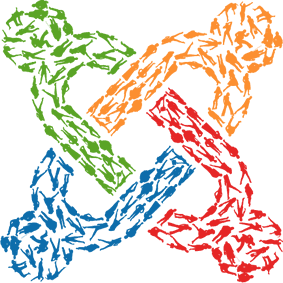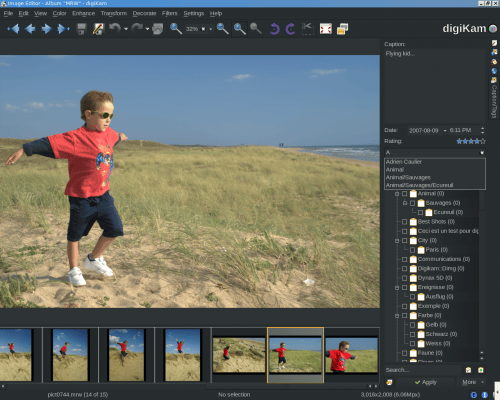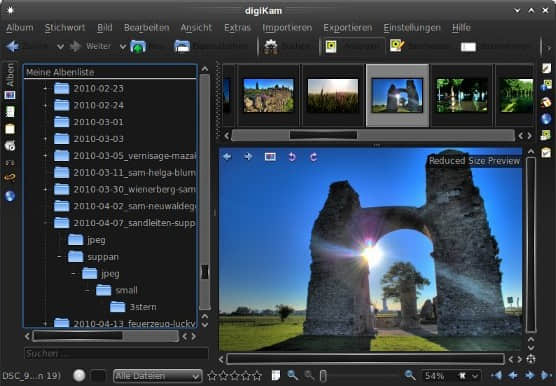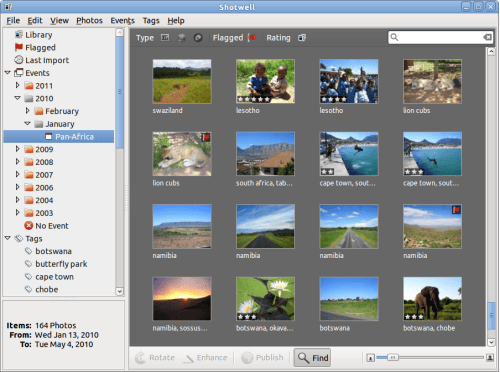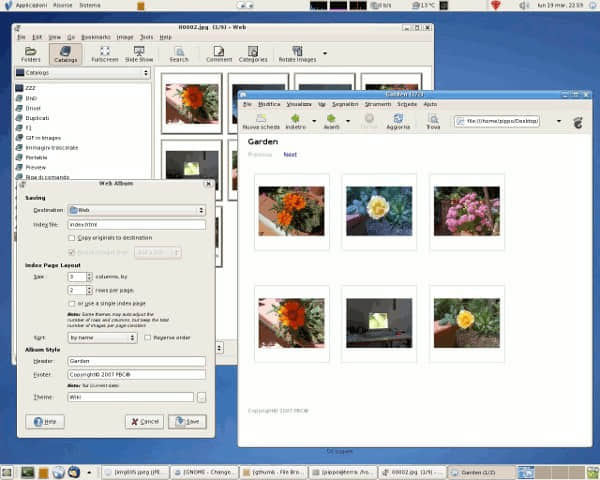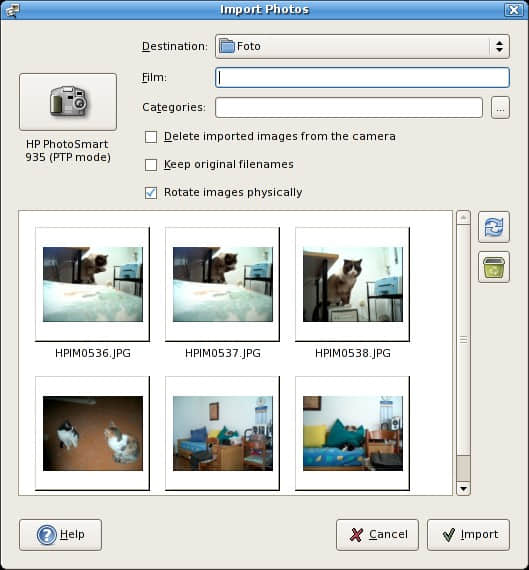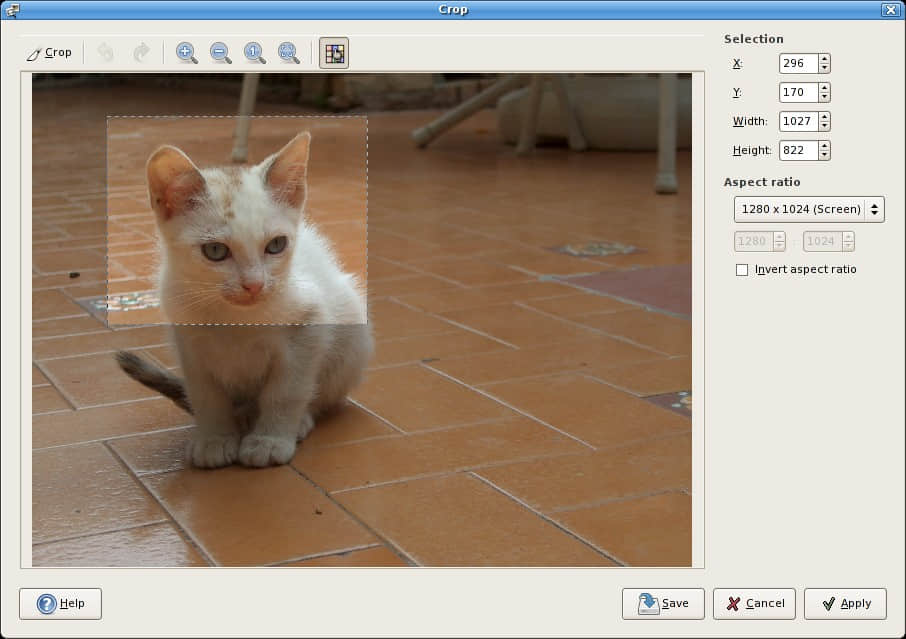上一个长期支持版本距今已经四年了,这四年里 CMS 行业发生了巨大的变化,虽然 Joomla 在这四年里发展非常不错,屡屡获得各种大奖。但是因为从 1.5 到 1.6 到 1.7 版本的过程(1.5 使用的时间太长,而 1.6 和 1.7 又来的太快),让很多人都不习惯,而 Joomla 规划的一个开天辟地的重新定义 CMS 的结构也未能在 1.6 和 1.7 上完全实现。这些因素导致 Joomla 必须要有一个重大更新,来结束这些混乱的不好的种种。
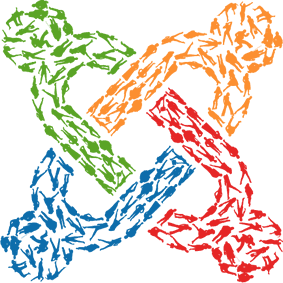
这次官方直接公布发布 2.5 版本。这个版本将会是继 1.5 之后的第一个长期支持版本,支持期将延续到 2013 年 10 月,为期 21 个月,虽然是长期支持版,不过对我们来说这个时间还是短了点。Joomal 发布版本采取的是特定版本号为长期支持版,任何一个 X.5 的版本都为长期支持版,所以这个长期支持版直接跳过了 2.0 版。
官方发布说明,称 Joomal 1.5 将在今年 4 月结束产品周期,而 Joomla 1.7 的结束日期将是比 1.5 还早的 2 月 24 日,到期后不会再有安全补丁出现,也不会在有官方的技术支持。
Joomla 官方预计将在 1 月 24 日发布 Joomla 2.5 的最终版,不过这个日期已经是跳票过的日期了,所以不可预计会不会继续跳票。现在已经发布了 Joomla 2.5 Beta2 Released 版。虽然 2.5 版还没有最终发布,不过官方已经做出了下一个版本的发布日程,2012 年 9 月将发行 2.5 之后的下一个版本,不过版本号现在还不能确定是那种级别的了。
Joomla 2.5 新特色
1、自带一个框架系统 Jplatform ,这套框架系统将具有图片处理功能的 JImage Class 、动态 HTML 表格 JGrid Class、Mootools 、不同数据库(Microsoft databases SQLSrv 、 SQLAzure、Postgresql、Oracle、SQLite、PDO)支持。
2、用户备注功能,Art of User 被植入到 Joomal 内核里,在用户管理方面终于可以升级一步了。
3、智能搜索,JXtended Finder component被植入到 Joomla 内核。可以对对用户的搜索结果进行分析和总结。
4、升级自带的 Beez 模板为响应式设计模板,支持多种移动设备。
5、关键字过滤,这功能对于我们来说就太有用了。
6、图片盗用管理,同样让我们欣喜的功能。要是还有什么 MP3 啦,其他各种资源的盗用管理就好了。
7、验证码,内置核心插件,支持最著名的验证码服务 ReCaptcha 。